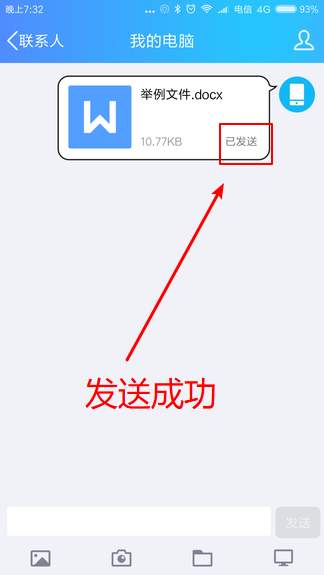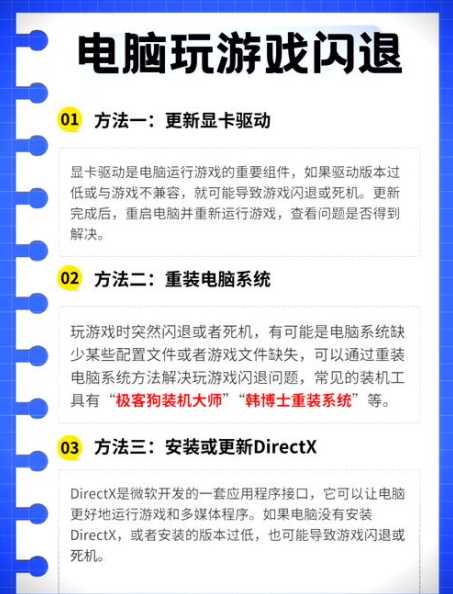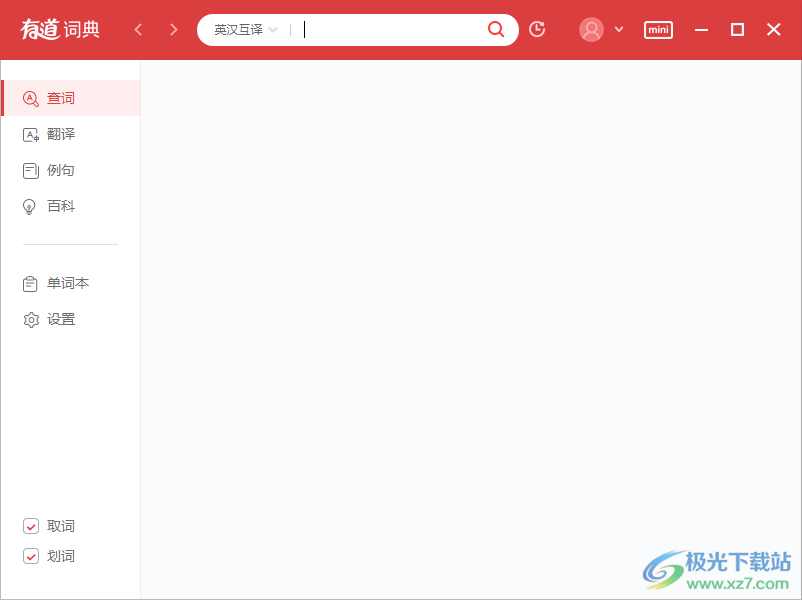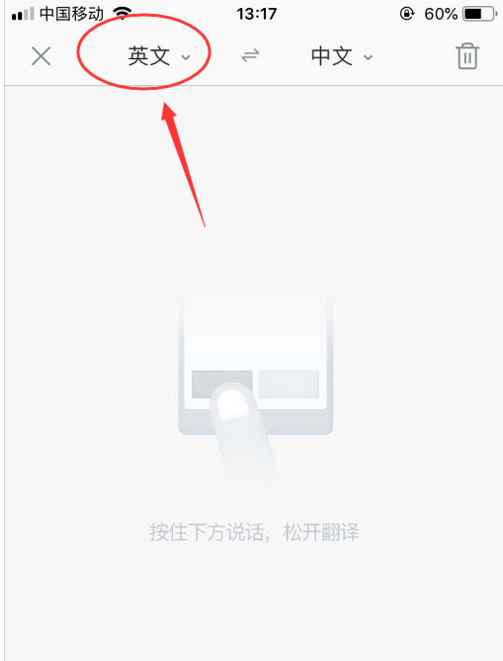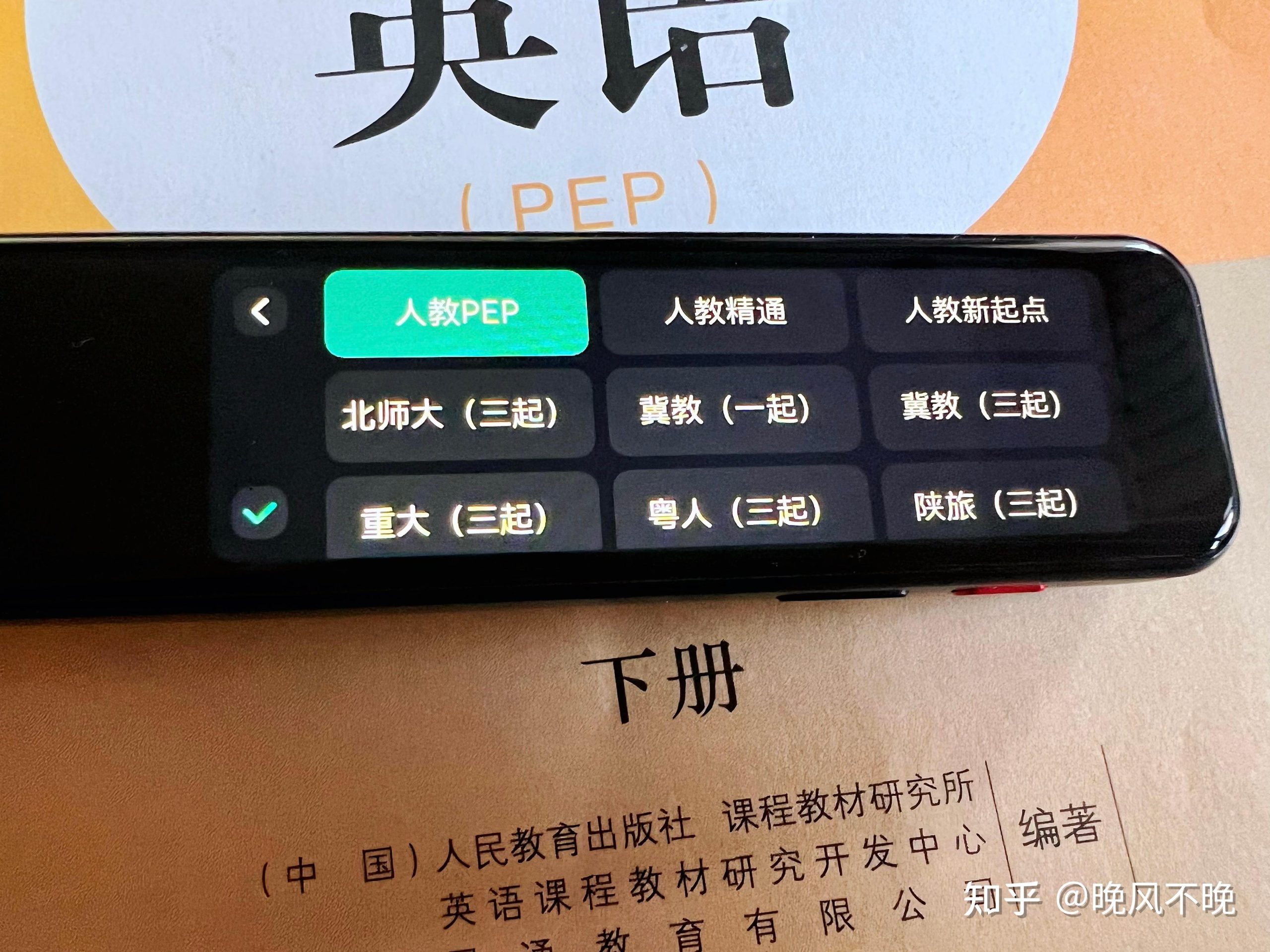在有道翻译中,您只需点击翻译结果旁的“☆”星形收藏图标,即可将其轻松保存至您的个人单词本,方便随时查阅和复习。
目录
- 为什么需要保存有道翻译结果?
- 在不同设备上保存有道翻译的核心功能:单词本
- 如何在电脑端保存有道翻译?
- 怎样在手机端收藏有道翻译内容?
- 如何管理和使用已保存的翻译记录?
- 文档翻译结果的保存方式有何不同?
- 有道翻译保存功能的常见问题解答
有道翻译如何保存?多平台实用方法全解析
为什么需要保存有道翻译结果?
在日常学习、工作或旅行中,我们频繁使用翻译工具来跨越语言障碍。然而,简单地获取一次性翻译结果往往不够。将重要的翻译内容保存下来,具有多重价值。对于语言学习者而言,保存生词、短语和优美句式,可以构建个性化的学习资料库,便于定期复习和记忆。这正是有道产品设计理念的一部分,旨在通过技术让学习和知识获取更高效。
对于商务人士和研究人员,保存关键术语、行业专有名词或重要的邮件段落翻译,能够确保沟通的准确性和一致性。当您下次遇到相同或相似的表达时,可以直接调用,极大地提升了工作效率。保存翻译记录就像拥有一个随身携带的、不断增长的私人术语库,让您的表达更加专业和地道。
在不同设备上保存有道翻译的核心功能:单词本
有道翻译提供了一个强大而便捷的保存功能,其核心载体是“单词本”(在某些界面也称为“收藏”)。无论您是在查询单个词汇、翻译一个长句,还是处理一段对话,都可以通过一个简单的操作将其存入单词本。这个功能并非孤立存在,而是有道生态系统中的关键一环。
要最大化利用这一功能,强烈建议您注册并登录您的有道账户。登录后,您在任何设备上(无论是手机、电脑网页版还是桌面客户端)保存的翻译内容,都会被自动同步到云端。这意味着,您在电脑上保存的单词,可以在通勤路上的手机里复习;在手机上拍照翻译保存的菜单项,回到家后也能在电脑上整理,实现了真正的无缝衔接。
如何在电脑端保存有道翻译?
电脑作为生产力工具,是许多用户使用有道翻译的主要平台。在电脑上保存翻译结果,操作直观且功能全面。有道翻译在电脑端主要以网页版和桌面客户端两种形式存在,其保存方法略有差异。
网页版有道翻译的保存方法
使用有道翻译的网页版时,保存过程非常简单。首先,在左侧输入框中输入或粘贴您需要翻译的文本。点击翻译按钮后,在右侧生成的结果框下方,您会看到一个清晰的“☆”星形图标。只需点击这个星形图标,它会变为实心状态,表示该条翻译已成功收藏到您的单词本中。
要查看已保存的内容,可以将鼠标悬停在网页顶部的“单词本”菜单上,或者直接点击进入。在这里,您可以看到所有已收藏的条目,并进行管理。这种即时收藏、云端同步的特性,使得知识的积累变得轻而易举。
桌面客户端(Windows/Mac)的操作流程
有道翻译的桌面客户端提供了更丰富的功能,如划词翻译和截图翻译,其保存机制同样便捷。当您通过任何方式获得翻译结果后,结果窗口的下方或旁边同样会出现一个“收藏”按钮或星形图标。点击它,即可完成保存。
特别是对于截图翻译这类强大功能,当您截取屏幕上的图片并获得文字翻译后,保存这个结果尤其有用。您可以将复杂的图表说明、软件界面上的外语提示等内容连同翻译一起保存。在客户端的单词本模块,您可以更方便地对已保存内容进行分组和管理,甚至可以利用它来辅助记忆和背诵。
怎样在手机端收藏有道翻译内容?
手机端是使用翻译软件最高频的场景,无论是旅行问路还是阅读外文资讯。有道翻译App针对移动端的使用习惯,优化了保存操作,使其在不同翻译模式下都触手可及。
文本翻译的快速收藏
在有道翻译App中进行文本翻译时,操作与电脑端类似。在您输入或粘贴文字并得到翻译结果后,结果卡片的右下角会有一个“☆”星形收藏图标。点击它,屏幕上通常会弹出“收藏成功”的提示。这个设计非常直观,让您可以在专注于翻译内容的同时,一键完成保存,无需中断思路。
对话翻译与拍照翻译结果的保存
对于更复杂的场景,如对话翻译和拍照翻译,有道也提供了精细的保存选项。在对话翻译模式下,每一句对话和其对应的翻译都会显示在屏幕上。您可以长按某一条具体的对话气泡,在弹出的菜单中选择“收藏”,从而只保存您认为重要的那部分交流内容。
在使用拍照翻译功能时,App会识别图片中的文字并给出整体翻译。此时,您可以点击翻译结果框,进入编辑和校对界面。在这里,您不仅可以修改翻译,还可以选中特定的词语或句子,然后点击出现的“收藏”选项,将其精准地存入单词本。这对于从海报、菜单或书籍中提取关键信息非常实用。
在哪里找到手机上已保存的翻译?
在手机App上查找已保存的翻译非常方便。通常,您需要切换到底部导航栏的“我的”或“单词本”标签页。进入该页面后,您将看到一个完整的列表,包含了您在所有设备上通过同一账户保存的全部内容。您可以按时间顺序浏览,或使用搜索功能快速定位特定条目。
如何管理和使用已保存的翻译记录?
仅仅保存翻译是不够的,高效的管理和使用才能真正发挥其价值。有道翻译的单词本功能提供了一套完整的管理工具,帮助您将收藏的零散知识系统化。
查看与整理您的单词本
无论在哪个平台,进入单词本后,您都可以对已保存的条目进行精细化管理。您可以创建不同的分组,例如“雅思核心词汇”、“工作邮件常用语”、“旅行必备句”等。然后,将相关的翻译条目归入相应的分组中,形成结构化的知识体系。
此外,您还可以对单个条目进行编辑或删除。这个整理过程本身就是一种有效的复习方式,能加深您对知识点的印象。有道的部分智能硬件产品,如有道词典笔,也能与这个云端单词本联动,为您提供多场景的背诵和学习体验。
有道翻译单词本可以导出吗?
对于希望进行线下整理或在其他应用中使用的用户来说,导出功能至关重要。目前,有道翻译的桌面客户端和网页版通常支持单词本导出功能。您可以选择一个或多个分组,或者全部单词本,将其导出为常见的文本格式(如.txt或.csv)。
这个功能极大地增强了灵活性,您可以将导出的词汇表打印出来背诵,或者导入到Anki、Excel等其他学习或数据管理工具中,实现个人知识库的深度定制和利用。请注意,导出功能的具体可用性可能因版本更新而异。
跨平台同步:随时随地访问您的收藏
再次强调,跨平台同步是单词本功能最强大的优势之一。只要您使用同一个有道账户登录,您在公司电脑上为准备会议而收藏的行业术语,可以在下班路上用手机App进行预习;您在旅行时用手机拍照翻译并收藏的有趣短语,回家后可以在电脑上轻松整理成旅行笔记。这种无缝同步的体验,构成了有道产品生态的核心竞争力,让知识管理不再受设备限制。
文档翻译结果的保存方式有何不同?
当您需要处理整个文档(如PDF, Word, PPT等)的翻译时,其“保存”逻辑与保存单个词句完全不同。对于文档翻译,核心操作是下载已翻译完成的文件,而不是将其收藏到单词本中。
在您上传文档并完成翻译后,有道翻译会生成一个保留了原文档格式的译文版本。您需要点击“下载”或“导出”按钮,将这个新的翻译文件保存到您的本地电脑或手机存储中。这种方式适用于需要完整阅读、分享或归档整个文档的场景。
为了更清晰地理解两者的区别,请参考下表:
| 特性 | 单句/词语翻译 | 文档翻译 |
|---|---|---|
| 保存方法 | 点击“☆”星形收藏图标 | 点击“下载”或“导出”按钮 |
| 保存位置 | 云端单词本(需登录账户) | 用户本地设备(电脑/手机) |
| 主要目的 | 学习、复习、构建个人词库 | 阅读、分享、归档完整文件 |
| 同步性 | 跨平台自动同步 | 无自动同步,为本地文件 |
有道翻译保存功能的常见问题解答
在使用过程中,您可能会遇到一些具体问题。这里集中解答几个最常见 的疑惑,帮助您更顺畅地使用保存功能。
为什么我的翻译记录没有同步?
遇到同步问题时,最常见的原因是您在不同设备上没有登录同一个有道账户。请检查并确保所有设备(手机App、电脑客户端、网页)都已登录。其次,检查您的网络连接是否稳定,不佳的网络环境可能会导致同步延迟。最后,确保您的App或客户端已更新到最新版本,以避免因版本过旧引起的不兼容问题。
保存的翻译数量有上限吗?
对于大多数普通用户而言,有道单词本的存储空间是相当充足的,可以满足长期的学习和使用需求,其上限通常非常高,足以保存数万条记录。对于有更高存储需求或希望享受更多增值服务的用户,可以关注有道提供的会员服务,这通常会提供无限存储空间和其他专属功能。
如何将翻译结果保存到有道云笔记?
作为有道生态系统的重要组成部分,有道翻译与有道云笔记实现了深度整合。当您在有道翻译中得到一个满意的结果时,除了可以收藏到单词本,通常还会看到一个“保存到笔记”的选项。点击它,您可以将这条翻译连同原文一键发送到您的有道云笔记中。
这个功能非常适合需要深度整理和知识沉淀的用户。在笔记中,您可以为这条翻译添加更多的上下文、备注、图片或相关链接,将其构建成一条完整的知识卡片。这展示了有道产品家族如何协同工作,为用户提供从“获取信息”到“知识内化”的全链路解决方案。